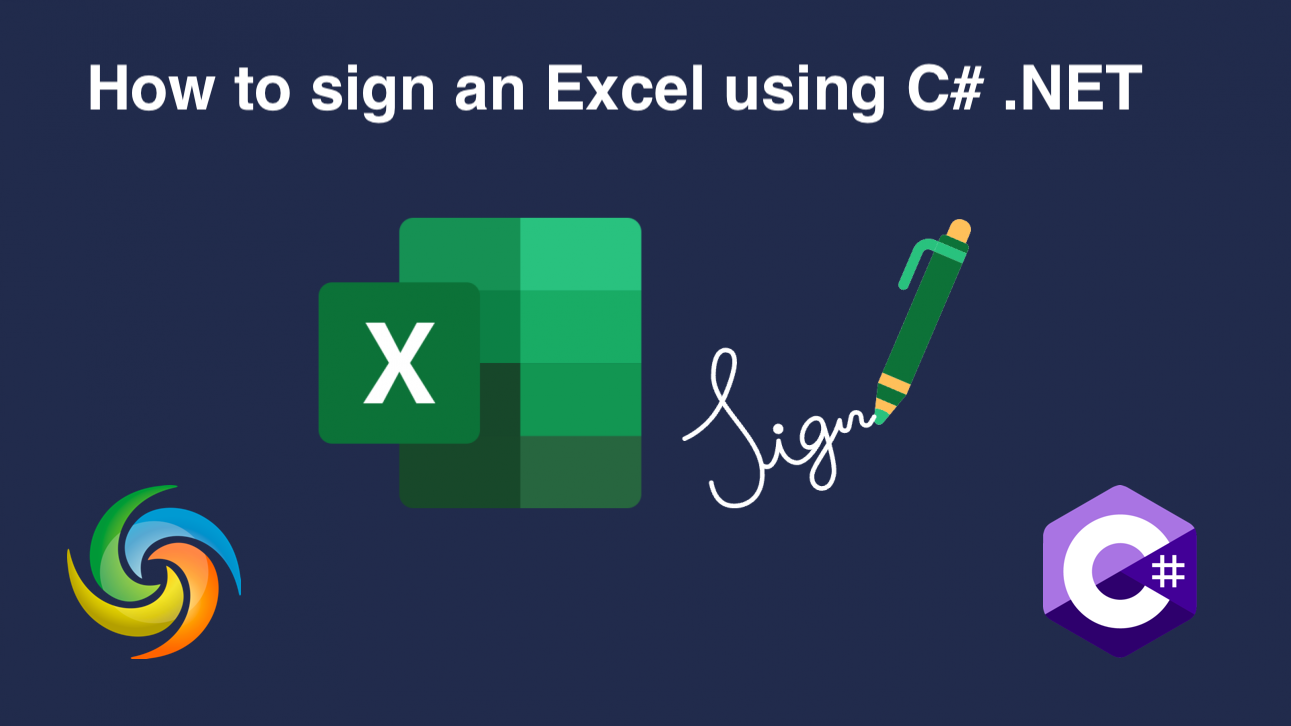
使用 C# .NET 在 Excel(XLS, XLSX) 中添加數字簽名
在當今的數字時代,文檔安全已成為個人和組織的頭等大事。隨著對電子文檔的依賴程度越來越高,確保我們共享的文件真實且未被篡改變得非常重要。 Excel 就是一種廣泛用於存儲和共享重要數據的工具,因此擁有一種可靠的方法來驗證文件的完整性至關重要。這就是數字簽名的用武之地——它們提供了一種安全的方式來簽署和驗證電子文檔,確保文件在簽署後沒有被更改。在本文中,我們將探討如何使用 C# .NET 對 Excel 文件進行數字簽名。
對 Excel 進行數字簽名的 API
Aspose.Cells Cloud SDK for .NET 是一個功能強大的 API,它提供了一系列用於在雲中處理 Excel 文件的功能。其關鍵功能之一是能夠對 Excel 文件進行數字簽名,從而提供一種安全的方式來驗證和驗證電子文檔。使用 Aspose.Cells Cloud SDK,用戶可以使用包括數字證書在內的一系列簽名類型輕鬆地簽署他們的 Excel 文件。讓我們探索API的能力,確保電子文檔的完整性和真實性。
首先,在 NuGet 包管理器中搜索 Aspose.Cells-Cloud,然後單擊“添加包”按鈕。此外,如果您沒有 Dashboard 的帳戶,請使用有效的電子郵件地址創建一個免費帳戶。
使用 C# 添加電子簽名
請使用以下代碼片段對 Excel 文件進行數字簽名。
// 如需完整示例和數據文件,請訪問
https://github.com/aspose-cells-cloud/aspose-cells-cloud-dotnet/
// 從 https://dashboard.aspose.cloud/ 獲取客戶端憑證
string clientSecret = "4d84d5f6584160cbd91dba1fe145db14";
string clientID = "bb959721-5780-4be6-be35-ff5c3a6aa4a2";
// 在傳遞 ClientID 和 ClientSecret 時創建 CellsApi 實例
CellsApi cellsInstance = new CellsApi(clientID, clientSecret);
// 驅動器上的第一個 Excel 工作簿
string input_Excel = "source.xlsx";
// 數字證書名稱
string signature_File = "test1234.pfx";
try
{
// 讀取Excel文件並上傳到雲存儲
cellsInstance.UploadFile(input_Excel, File.OpenRead(input_Excel));
// 讀取數字證書並上傳到雲存儲
cellsInstance.UploadFile(signature_File, File.OpenRead(signature_File));
// 初始化數字簽名操作
var response = cellsInstance.CellsWorkbookPostDigitalSignature(input_Excel, signature_File, "test1234");
// 如果連接成功則打印成功消息
if (response != null && response.Equals("OK"))
{
Console.WriteLine("Digital Signature added successfully !");
Console.ReadKey();
}
}
catch (Exception ex)
{
Console.WriteLine("error:" + ex.Message + "\n" + ex.StackTrace);
}
下面給出了有關代碼段的詳細信息:
CellsApi cellsInstance = new CellsApi(clientID, clientSecret);
創建一個 CellsApi 對象,同時將客戶端憑據作為參數傳遞。
cellsInstance.UploadFile(input_Excel, File.OpenRead(input_Excel));
cellsInstance.UploadFile(signature_File, File.OpenRead(signature_File));
從本地驅動器讀取輸入的Excel和數字簽名的內容並上傳到雲存儲。
var response = cellsInstance.CellsWorkbookPostDigitalSignature(input_Excel, signature_File, "test1234");
調用 API 對 Excel 進行數字簽名並將輸出保存到雲存儲。請注意,最後一個參數是證書文件的密碼。
上例中使用的Excel可以從myDocument.xlsx下載。
使用 cURL 命令添加 Excel 數字簽名
在 Excel 中使用 cURL 命令和 Aspose.Cells Cloud API 進行數字簽名有幾個好處。這種方法高效且易於使用,允許您使用很少的 API 請求對 Excel 文件進行簽名。與手動簽署每個文檔相比,這可以節省您的時間和精力。其次,由於這種方法是基於雲的,因此您可以從任何地方訪問它並將其輕鬆集成到您現有的工作流程中。總的來說,在 Excel 中使用 cURL 命令和 Aspose.Cells Cloud API 進行數字簽名是一個強大而靈活的解決方案。它簡化了您的簽名過程並增強了 Excel 文件的安全性和可靠性。
現在,您需要在系統上安裝 cURL,然後根據客戶端憑據生成 accessToken:
curl -v "https://api.aspose.cloud/connect/token" \
-X POST \
-d "grant_type=client_credentials&client_id=bb959721-5780-4be6-be35-ff5c3a6aa4a2&client_secret=4d84d5f6584160cbd91dba1fe145db14" \
-H "Content-Type: application/x-www-form-urlencoded" \
-H "Accept: application/json"
使用以下命令將輸入的 Excel 和數字簽名上傳到雲存儲(您需要調用此命令兩次才能上傳單個文件):
curl -v "https://api.aspose.cloud/v3.0/cells/storage/file/{filePath}" \
-X PUT \
-F file=@{localFilePath} \
-H "Content-Type: multipart/form-data" \
-H "Authorization: Bearer {accessToken}"
將
{filePath}替換為您要在雲存儲中存儲文件的路徑,將{localFilePath}替換為本地系統上 Excel 的路徑,並將{accessToken}替換為您的 Aspose Cloud 訪問令牌(上面生成)。
最後,執行以下命令為Excel文件添加數字簽名:
curl -v "https://api.aspose.cloud/v3.0/cells/{excelName}/digitalsignature?digitalsignaturefile={DigitalSignature}&password=test1234" \
-X POST \
-H "accept: application/json" \
-H "authorization: Bearer {accessToken}"
將
{excelName}替換為雲存儲中 Excel 文件的名稱,將{DigitalSignature}替換為來自云存儲的數字證書的名稱,並將{accessToken}替換為上面生成的訪問令牌。 執行成功後,更新後的 Excel 將存儲在同一個雲存儲中。
結束語
總之,Excel 中的數字簽名是確保電子表格真實性和完整性的一個重要方面。因此,cURL 命令和 Aspose.Cells Cloud API 提供了一種安全可靠的方式來以編程方式對 Excel 文件進行簽名,從而節省您的時間和精力,同時增強數據的安全性和可靠性。使用 Aspose.Cells Cloud,您可以根據您的特定要求自定義簽名過程,無論是指定位置、設置密碼保護還是其他選項。總的來說,這種在 Excel 中添加數字簽名的方法是一種高效、靈活且安全的解決方案,可以簡化您的工作流程,讓您高枕無憂,因為您知道您的 Excel 文件是值得信賴和準確的。
有用的鏈接
推薦文章
請訪問以下鏈接以了解更多信息: